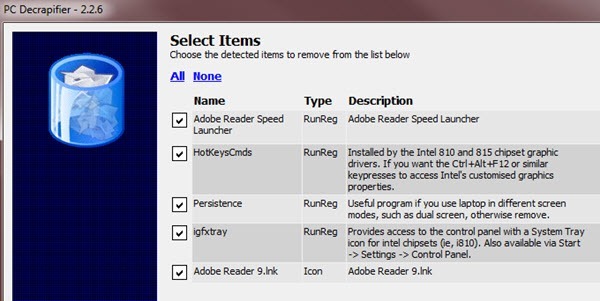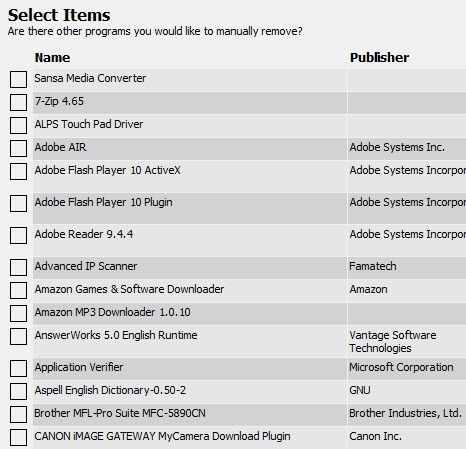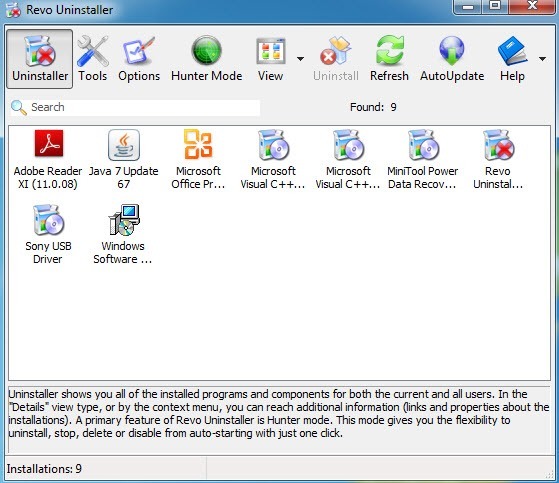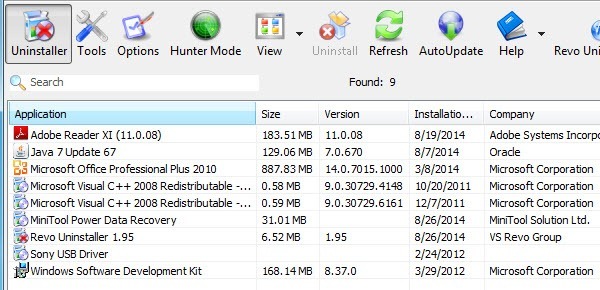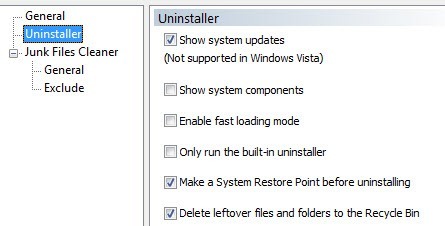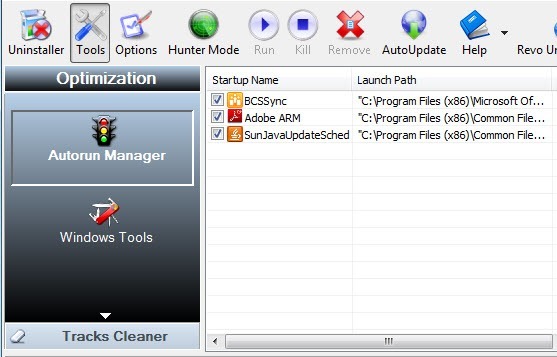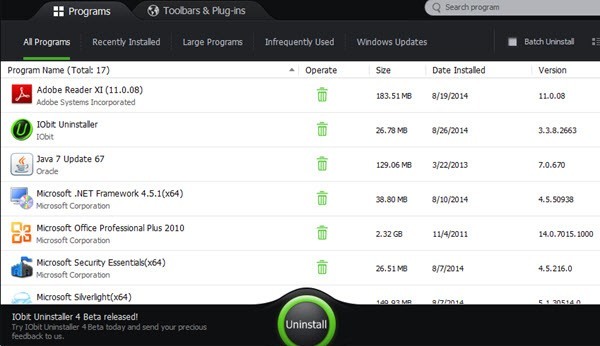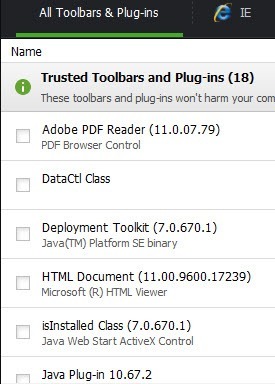Vì vậy, bạn vừa mua một máy tính mới và không thể đợi để bắt đầu sử dụng máy tính đó đúng không? Vì vậy, bạn thiêu cháy rằng cậu bé xấu háo hức chờ đợi các tính năng mới thú vị và tải ngay lập tức các chương trình với một nhấp chuột duy nhất của con chuột, nhưng những gì bạn nhận được? Đột ngột và gây sốc, máy tính mới của bạn khởi động và chào đón bạn bằng quảng cáo bật lên, rất nhiều phím tắt cho các chương trình vô ích và các dịch vụ vô dụng với đủ biểu tượng trên màn hình của bạn để lấp đầy một nửa màn hình trên màn hình màn hình rộng mới!
Đó là năm 2014 và máy tính duy nhất tôi đã mua không có bất kỳ bloatware nào trên đó là Google Chromebook. Nếu không, HP, Dell, Toshiba và đến một mức độ thấp hơn Lenovo quá, tất cả cài đặt rất nhiều phần mềm bạn chỉ đơn giản là không cần. Trước khi bạn có thể nhấp vào bất kỳ thứ gì, máy tính của bạn sẽ tự động kết nối với Internet để tải xuống các bản cập nhật mới nhất cho tất cả phần mềm diệt vi-rút hoặc phần mềm chống vi-rút dùng thử và thông báo cho bạn về những nguy hiểm mà bạn thậm chí không biết! Vì vậy, trải nghiệm máy tính mới của bạn giờ đã biến thành phần mềm tương đương với địa ngục máy tính.
Chỉ cần gỡ cài đặt tất cả các ứng dụng đó theo cách thủ công sẽ mất vài giờ tùy thuộc vào số lượng ứng dụng đã tải sẵn. Thay vì lãng phí thời gian tự mình làm, bạn có thể sử dụng phần mềm được thiết kế đặc biệt để loại bỏ crapware tự động. Trong bài viết này, tôi sẽ đề cập đến một vài chương trình, cả miễn phí và trả phí, thực hiện một công việc tuyệt vời và thậm chí có thể được sử dụng sau này, không chỉ khi bạn mua máy tính lần đầu.
PC Decrapifier
Một chương trình thực sự tiện lợi được gọi là PC Decrapifier, miễn phí và rất dễ sử dụng, là một trong những mục yêu thích của tôi. Nó đã được khoảng một thời gian dài và nó hoạt động với mọi phiên bản của Windows từ Windows 2000 tất cả các con đường lên đến Windows 8.
PC Decrapifier được viết bởi những người như chính mình, người đã trở nên khó chịu với thực tế là lớn các công ty như Dell, HP, Toshiba, Gateway, vv bán không gian quảng cáo trên máy tính mới để họ có thể kiếm nhiều tiền hơn với chi phí của bạn. PC Decrapifier sẽ tìm thấy “crap” trên máy tính của bạn, cho phép bạn chọn những gì bạn muốn gỡ cài đặt, và sau đó tự động bắt đầu xóa từng ứng dụng.
Chương trình có một danh sách lớn các ứng dụng phần mềm dùng thử thường được tải lên máy tính mới, nếu nó tìm thấy, sẽ hiển thị trong danh sách sẽ bị xóa. Các ứng dụng này bao gồm dùng thử QuickBooks, NetZero, AOL, Norton trial, Microsoft Office trail edition, PC-cillin, và nhiều hơn nữa.
Sau khi cài đặt , chương trình đầu tiên sẽ tạo một điểm khôi phục hệ thống trong trường hợp có sự cố. Sau đó, bạn chỉ cần chọn các mục từ danh sách và nhấn Next. Ngoài ra, nó sẽ cung cấp cho bạn danh sách tất cả các chương trình khác được cài đặt trên máy của bạn và bạn cũng có thể chọn gỡ cài đặt từ đó nếu bạn không còn cần nó nữa.
PC Decrapifier miễn phí cho mục đích cá nhân và chỉ 25 đô la nếu bạn muốn mua nó cho mục đích thương mại, tức là bạn là kỹ thuật viên máy tính, v.v .. Tôi đã sử dụng chương trình nhiều lần và có thể nói rằng thực sự tiện dụng. Trên thực tế, tôi đã sử dụng nó khá thường xuyên trên các máy tính của khách hàng đã được vài tuổi, nhưng đã tích lũy rất nhiều chương trình theo thời gian.
Revo Uninstaller
Một chương trình tuyệt vời khác rất phổ biến là Trình gỡ cài đặt Revo. Chương trình này có phiên bản miễn phí, mặc dù nó không có nhiều tính năng. Phiên bản trả tiền là 39 đô la, nhưng nếu bạn là người thích giữ máy tính gọn gàng và sạch sẽ, thì chương trình này khá tuyệt vời.
Tuy nhiên, bạn nên biết rằng phiên bản trả tiền của chương trình có Bản dùng thử 30 ngày và đó là bản sao đầy đủ chức năng mà không có bất kỳ hạn chế nào. Bạn có thể thử nó trên một số khó khăn để loại bỏ các chương trình và xem nó hoạt động như thế nào. Nếu bạn hài lòng, thì nó có thể đáng giá tiền. Họ cũng có một phiên bản di động, có thể mua tốt hơn vì bạn có thể mang theo khi bạn ghé thăm bạn bè và gia đình của bạn và sử dụng nó khi họ yêu cầu bạn sửa chữa máy tính crappy của họ như tôi!
Khi bạn tải lần đầu tiên, Revo Uninstaller sẽ cung cấp cho bạn danh sách tất cả các chương trình đã cài đặt cho tất cả người dùng trên hệ thống. Theo mặc định, nó ở chế độ xem biểu tượng, nhưng bạn có thể nhấp vào nút Xem nhỏ và thay đổi chi tiết nếu bạn muốn biết thêm thông tin về các chương trình như ngày được cài đặt, kích thước, v.v.
Chỉ cần chọn một chương trình và nhấp vào nút Gỡ cài đặtđể loại bỏ nó. Chương trình miễn phí có rất nhiều tính năng khác và một tính năng mà tôi thích là có thể gỡ cài đặt các bản cập nhật hệ thống và các thành phần hệ thống. Chỉ cần nhấp vào nút Tùy chọnvà sau đó nhấp vào Trình gỡ cài đặtvà chọn các hộp thích hợp.
Nếu bạn nhấp vào Công cụ, bạn sẽ tìm thấy Trình quản lý tự động, sẽ hiển thị cho bạn tất cả các quá trình bắt đầu khi máy tính khởi động. Công cụ Windowscó một vài liên kết đến một số công cụ hữu ích nhất đã có trên hệ điều hành. Bạn có thể lấy thông tin mạng, chỉnh sửa chính sách nhóm, quản lý dịch vụ, chống phân mảnh đĩa và nhiều thứ khác.
Tôi sẽ không tham gia quá nhiều chi tiết hơn vì chúng tôi chỉ tập trung vào việc gỡ cài đặt phần mềm rác khỏi máy tính của bạn, nhưng bạn có thể chơi với Revo Uninstaller vì nó có thể làm được nhiều hơn thế. Phiên bản Pro chỉ có đầy đủ các tính năng và thậm chí hỗ trợ Windows 64 bit.
IObit Uninstaller
Trình gỡ cài đặt IObit là một chương trình miễn phí khác mà bạn có thể sử dụng để xóa phần mềm hoàn toàn từ hệ thống của bạn. Hãy nhớ rằng hai chương trình gỡ cài đặt cuối cùng này hữu ích cho việc xóa hoàn toàn tất cả các dấu vết của một chương trình. Rõ ràng là bạn có thể gỡ bỏ các chương trình một cách thủ công, nhưng rất nhiều chương trình để lại tất cả các nơi, tức là registry, các thư mục tạm thời, vv, vì vậy các chương trình này được cho là làm tốt hơn trong việc loại bỏ các chương trình này.
Khi bạn cài đặt IObit, bạn sẽ thấy một giao diện tương tự với danh sách tất cả các chương trình đã cài đặt được tìm thấy trên máy tính. Chỉ cần chọn một và nhấp vào Gỡ cài đặt. Bạn cũng có thể nhấp qua các tab ở trên cùng để tìm các chương trình được cài đặt gần đây, các chương trình lớn, các chương trình không thường xuyên sử dụng, v.v. Nó cũng có một tab ở trên cùng cho Thanh công cụ và Trình cắm, tiện dụng vì bạn sẽ ngạc nhiên về việc có bao nhiêu plugin và tiện ích bổ sung được cài đặt trong trình duyệt của bạn mà bạn không biết. Nó thậm chí sẽ cho bạn biết cái nào được tin cậy và cái nào không được.
Vì vậy, đó là ba cách khác nhau mà bạn có thể làm cho máy tính của bạn được làm sạch và chạy trơn tru trở lại. Có rất nhiều chương trình khác mà bạn có thể sử dụng như CCleaner, v.v. nhưng bài viết này thực sự là tất cả về việc loại bỏ phần mềm rác khỏi máy tính của bạn. Nếu bạn có bất kỳ đề xuất của riêng bạn, xin vui lòng cho chúng tôi biết trong các ý kiến. Hãy tận hưởng!